에스메모
작성자 정보
- 업로더 작성
컨텐츠 정보
- 1,963 조회
- 목록
본문
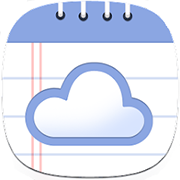
에스메모는 간단하고 편리한 메모 작성과 관리를 도와주는 앱으로 다양한 기능과 옵션을 통해 자신만의 메모장을 만들 수 있습니다.
1. 구글 플레이 스토어에서 '메모장 - 에스메모' 앱을 검색하고 설치합니다.
2. 앱을 실행하면 초기 설정 화면이 나타납니다. 여기서 원하는 언어와 테마를 선택합니다.
3. 초기 설정이 완료되면 메인 화면이 나타납니다. 여기서 새로운 메모를 작성하거나 기존의 메모를 관리할 수 있습니다.
4. 새로운 메모를 작성하려면 오른쪽 하단의 플러스 버튼을 누릅니다. 제목과 내용을 입력하고, 상단의 아이콘을 눌러서 색상과 폰트를 변경하거나 첨부파일을 추가합니다.
5. 작성한 메모는 자동으로 저장됩니다. 저장된 메모는 메인 화면에서 확인할 수 있습니다.
6. 저장된 메모를 관리하려면 해당 메모를 길게 누릅니다. 그러면 하단에 여러 옵션이 나타납니다. 여기서 폴더 이동, 잠금 설정, 공유, 삭제 등의 작업을 할 수 있습니다.
7. 삭제된 메모는 휴지통 폴더에 보관됩니다. 휴지통 폴더는 왼쪽 상단의 햄버거 버튼을 누르고 열린 사이드바에서 접근할 수 있습니다. 휴지통 폴더에서는 삭제된 메모를 복구하거나 영구 삭제할 수 있습니다.
8. 작성한 메모를 백업하려면 왼쪽 상단의 햄버거 버튼을 누르고 열린 사이드바에서 설정 버튼을 누릅니다. 그러면 설정 화면이 나타납니다. 여기서 백업 및 복원 옵션을 선택하고, 구글 드라이브나 SD카드 중 원하는 방식으로 백업하거나 복원합니다.
9. 작성한 메모를 홈 화면에 위젯으로 추가하려면 홈 화면에서 빈 공간을 길게 누르고, 위젯 버튼을 누릅니다. 그러면 여러 앱의 위젯이 나타납니다. 여기서 '메모장 - 에스메모' 앱의 위젯을 선택하고, 원하는 크기와 위치로 드래그하면, 홈 화면에 메모 위젯이 추가됩니다.
관련자료
-
다운로드 쿠폰받기


